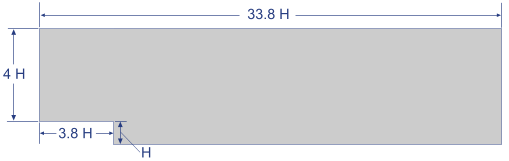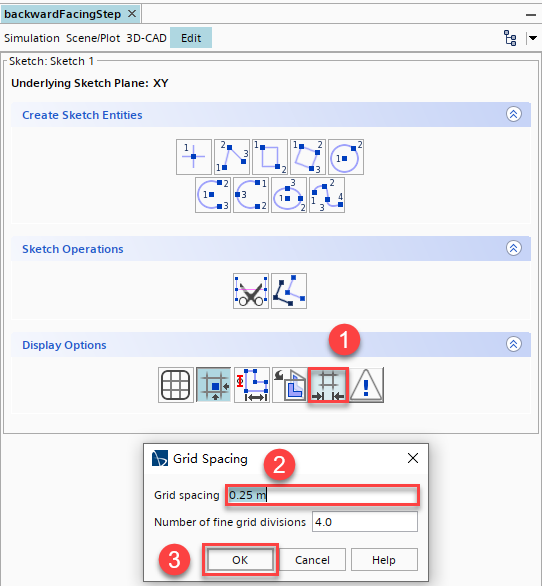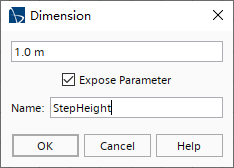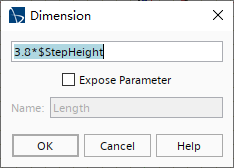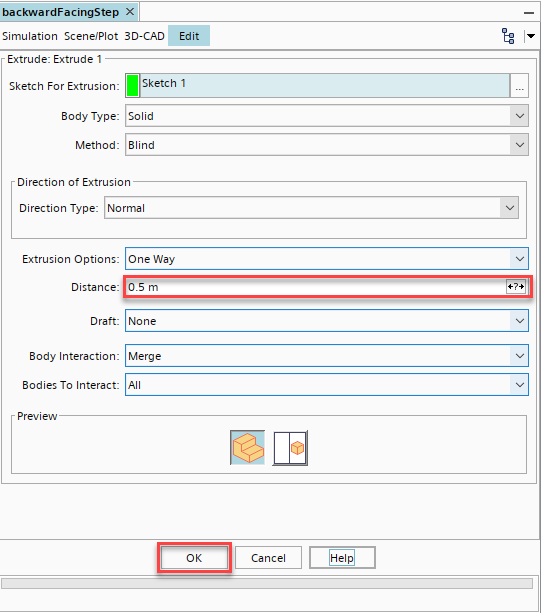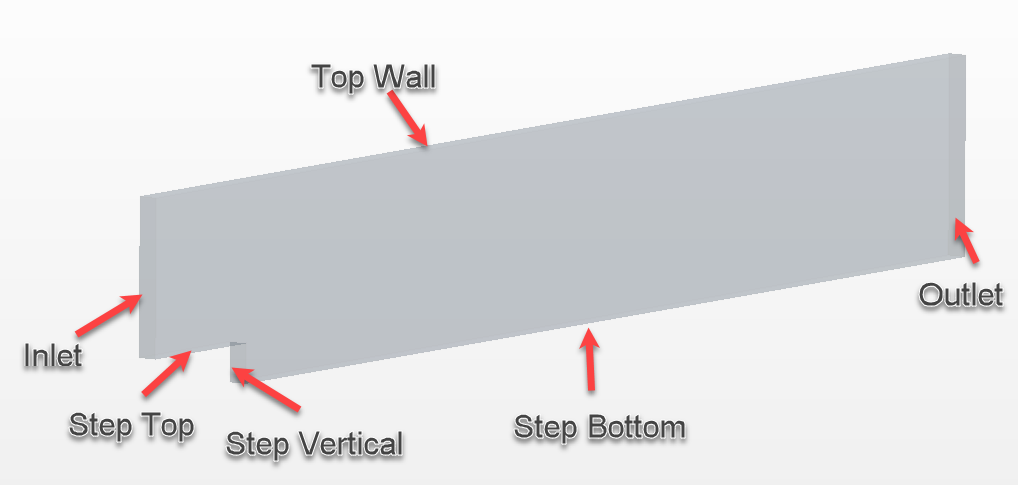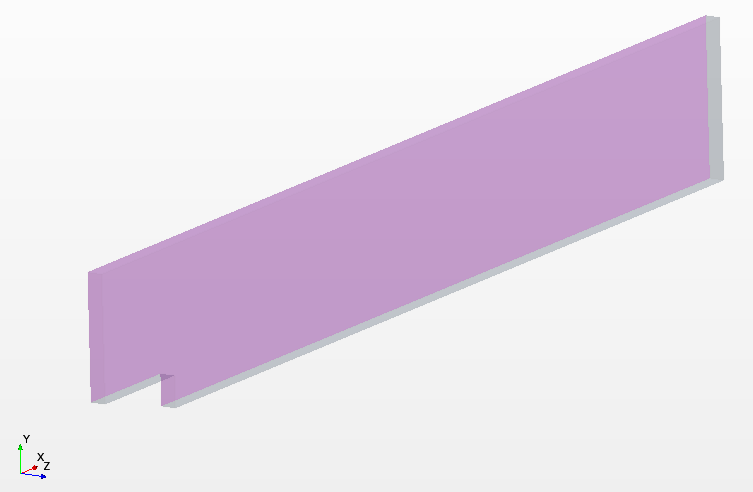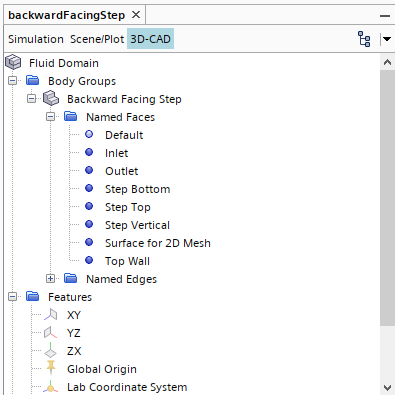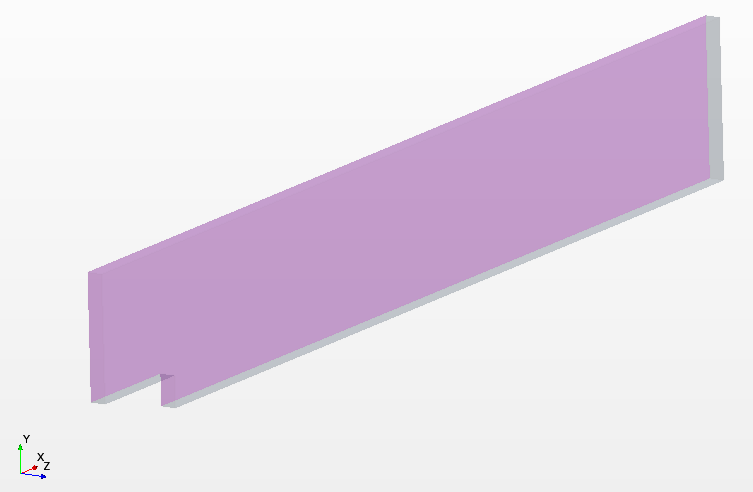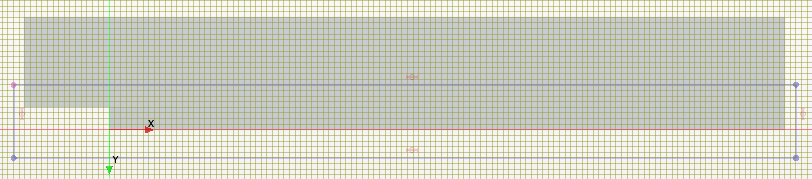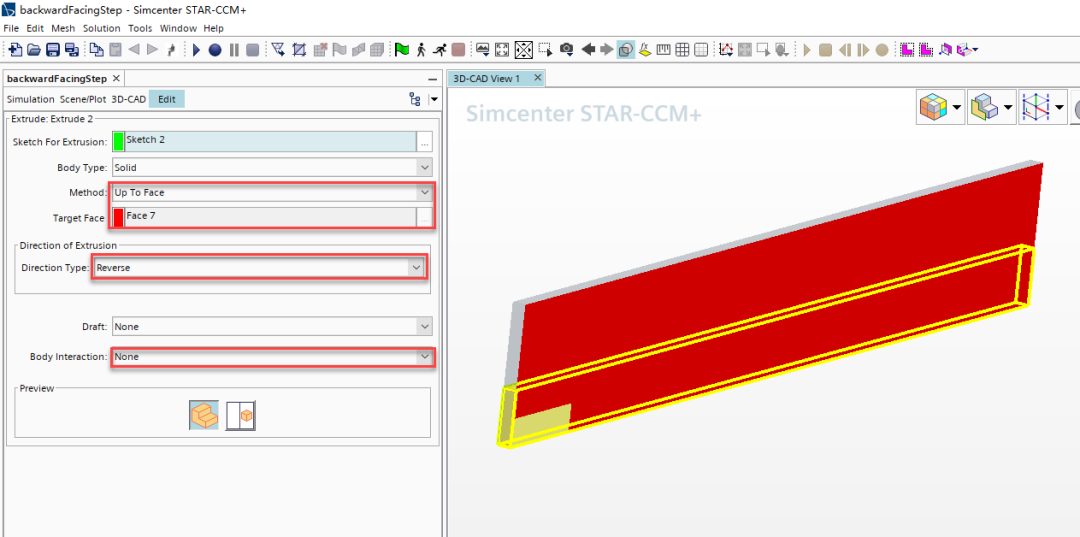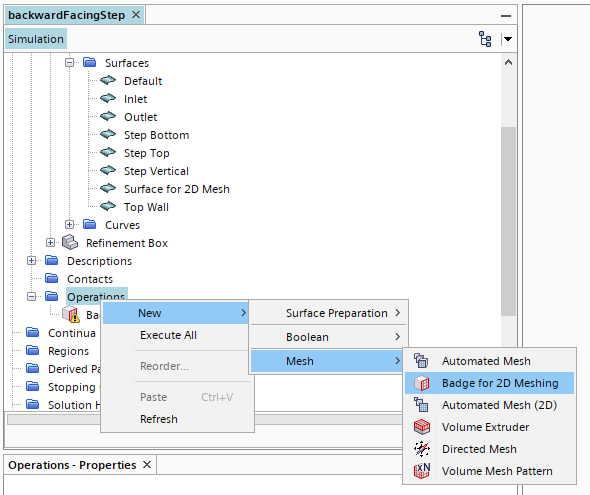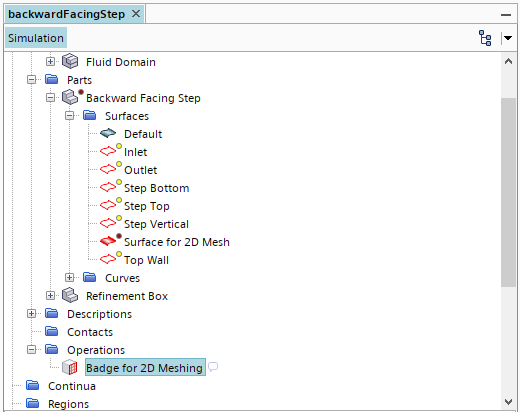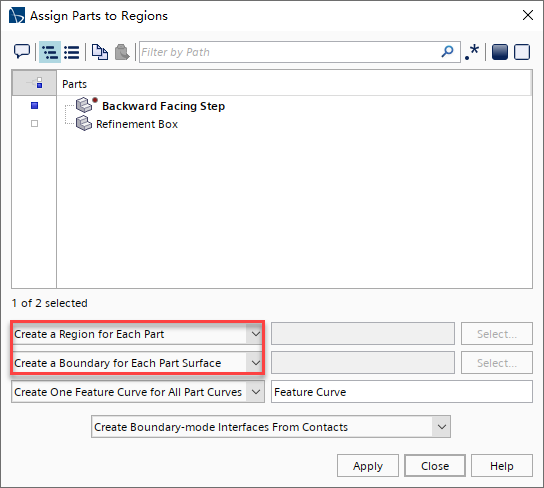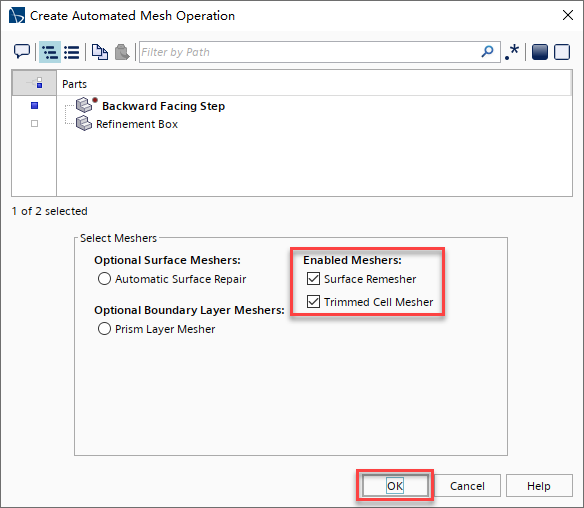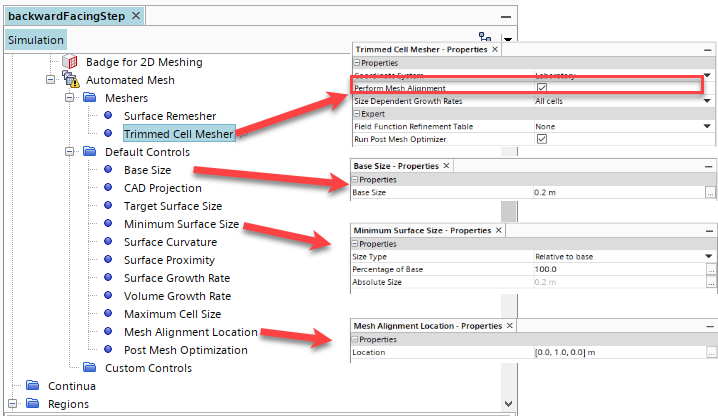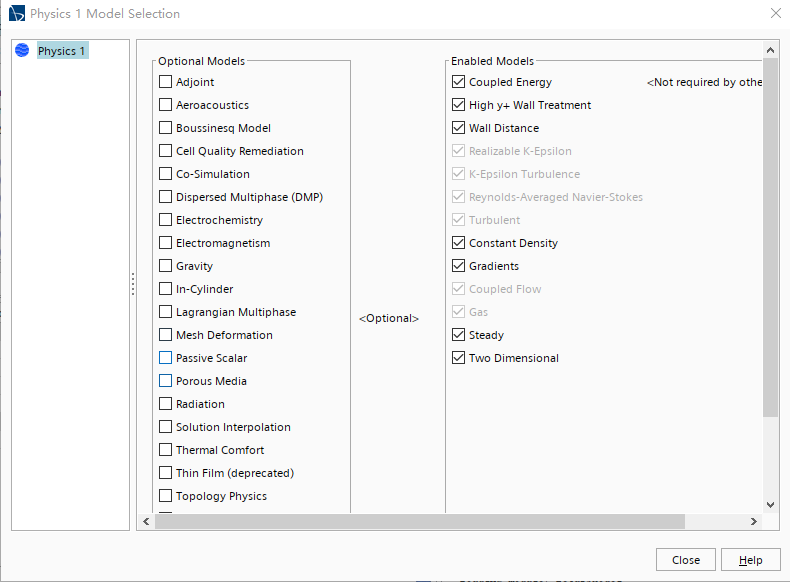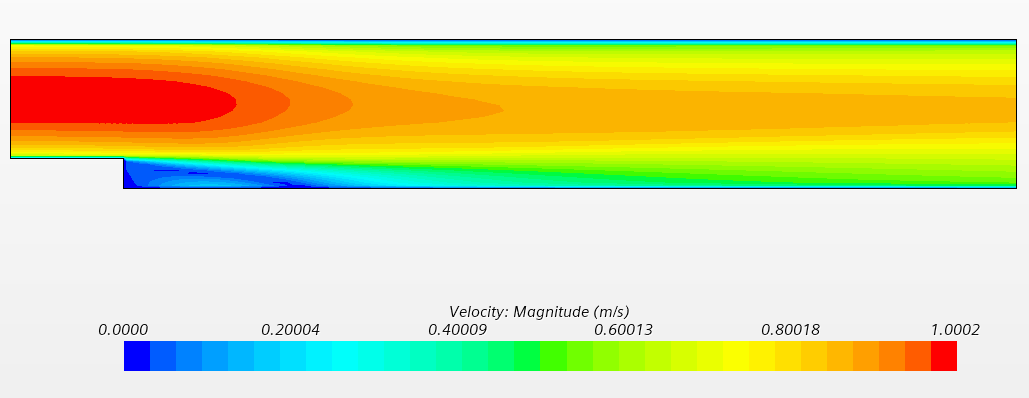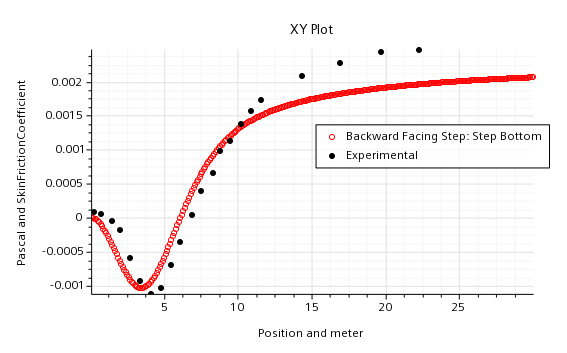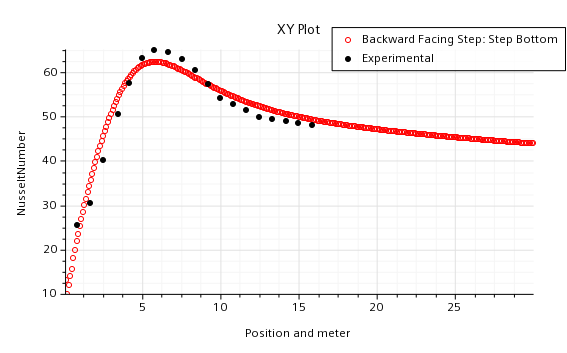本文利用STAR-CCM 演示不可压缩气体在后向台阶上的流动。
注:本案例来自STAR-CCM 官方教程。
这是一个二维计算问题,通过这个案例我发现STAR-CCM 是有完备的二维网格划分和求解能力的,但是二维网格划分的方式并不直观,需要先画三维几何,然后就像“二向箔”一样把三维压成二维。
问题描述
后台阶几何模型如下图所示。这是一个后台节流问题,底部壁面是一个热源,热流密度为500 W/m^2,该问题对应的雷诺数为28000,利用K-E湍流模型和高y 壁面函数处理,可以让你使用比较粗糙的网格,而不用划分边界层。
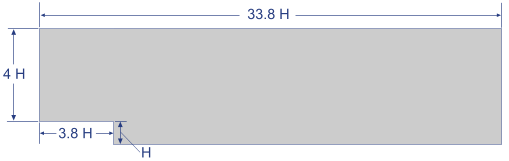
几何模型
创建几何
STAR-CCM 有基本三维建模功能,本案例几何比较简单,就用软件自带的建模功能创建几何。
- 启动STAR-CCM ,然后新建一个仿真文件;
- 右击Geometry > 3D-CAD Models节点,然后选择New;
- 先重命名3D-CAD Model 1节点为Fluid Domain;
- 右击Features > XY节点,然后选择Create Sketch,在XY平面创建一个草图;
- 点击Set Sketch Grid Spacing,然后设置草图网格间距为0.25 m,如下图所示;
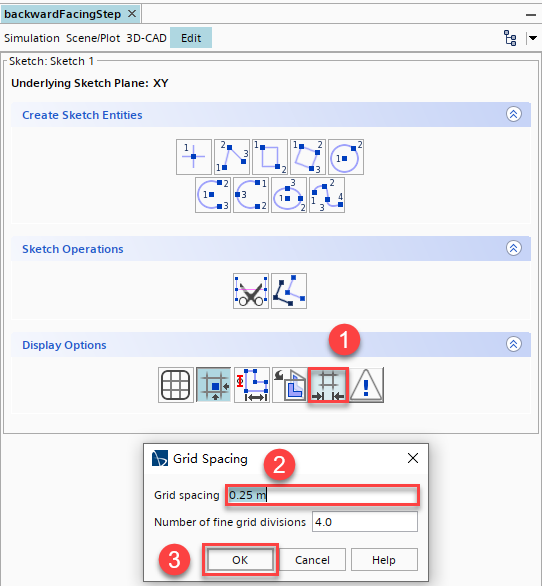
调节草图网格间距
- 右键单击位于原点上的顶点并选择应用固定约束,这主要是防止定点乱动,也就是说限制了图形的自由度,使图形变得可控;
- 右击上面的线段,然后选择Apply Length Dimension;
- 在Dimension对话框中设置如下图所示:
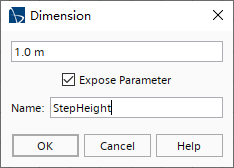
参数化尺寸
- 从台阶高度的顶部开始画一条线,延伸约 3.8 m,方向为x负方向;
- 右击刚画的这条线,然后选择Apply Length Dimension;
- 在Dimension对话框中,设置如下图所示:
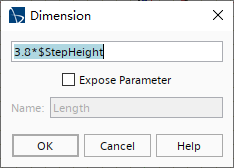
线段参数设置
注:符号$是参数引用符号,后面加个参数名就可以引用对应的变量。
- 类似地,我们创建其他的线段
- 点击OK,退出草图编辑;
- 右击草图Sketch 1,然后选择Extrude;
- 在Extrude中设置如下图所示:
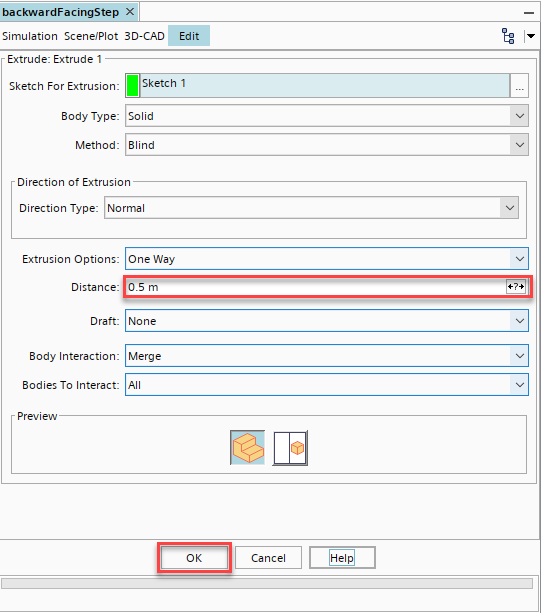
实体拉伸参数设置
- 选择Body Groups > Body 1节点,并重命名为Backward Facing Step;
重命名边界:
- 选择Rename,然后在Rename对话框中输入Inlet,然后点击OK;
- 其他边界命名如下图所示:
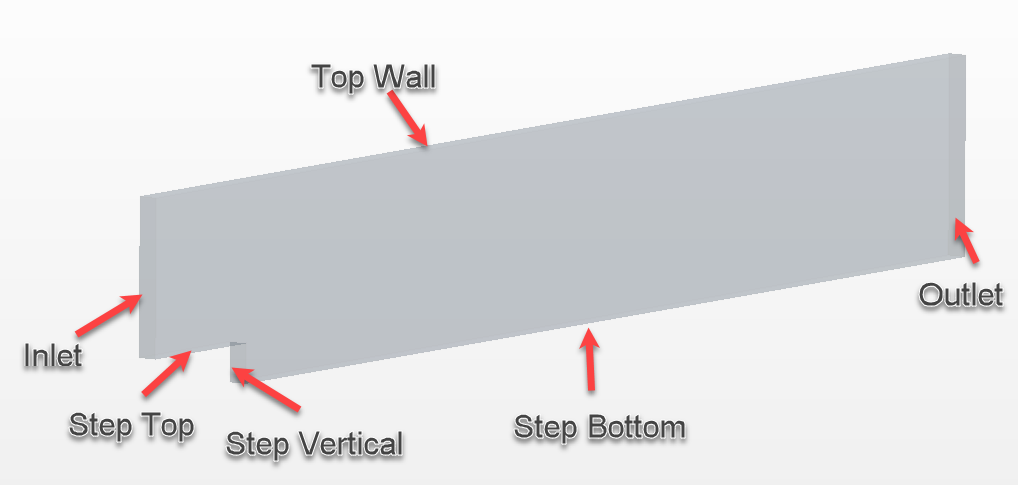
边界命名
- 重命名 Z = 0 平面为Surface for 2D Mesh,如下图所示:
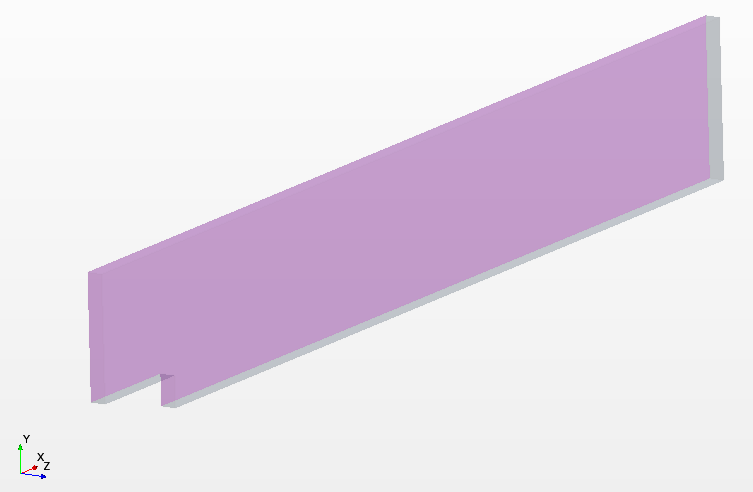
Z = 0 平面
- 重命名后,模型树中边界面如下图所示:
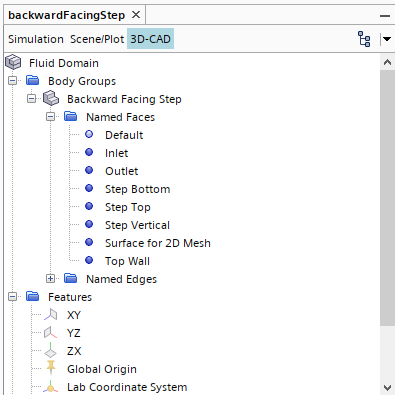
模型边界
创建加密框
在3D-CAD中创建网格加密区,步骤如下:
- 右击如下图所示的平面,然后选择Create Sketch > On Face;
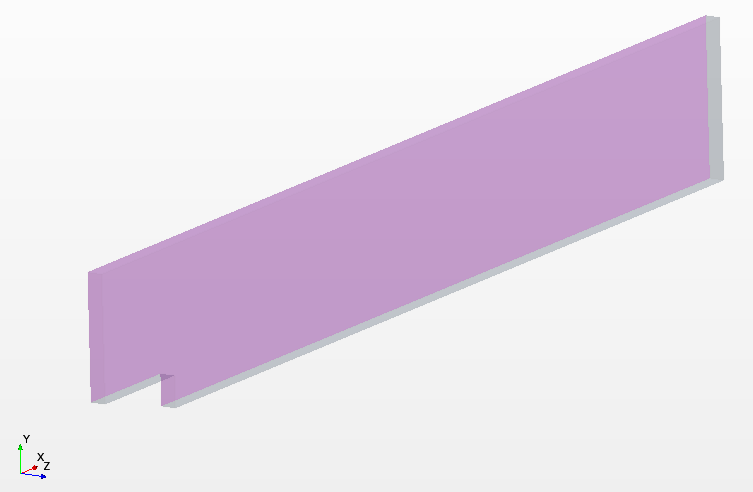
加密框草图基准面
- 点击Create Rectangle,创建矩形框如下图所示:
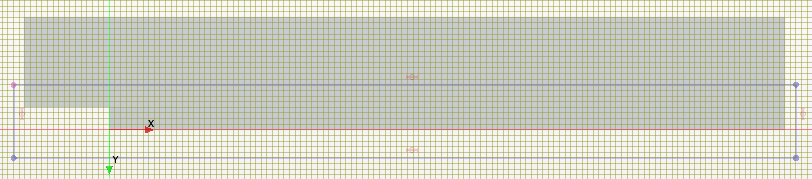
矩形加密框
- 创建几何关系约束,使加密框左、右和底部边线与几何形状的对应边共线,设置后如下图所示:

创建加密框几何关系约束
- 右击加密框左侧边线,然后选择Apply Length Dimension;
- 在Dimension对话框中设置
- 右击Sketch 2,然后选择Extrude;
- 在Extrude面板中,设置如下图所示:
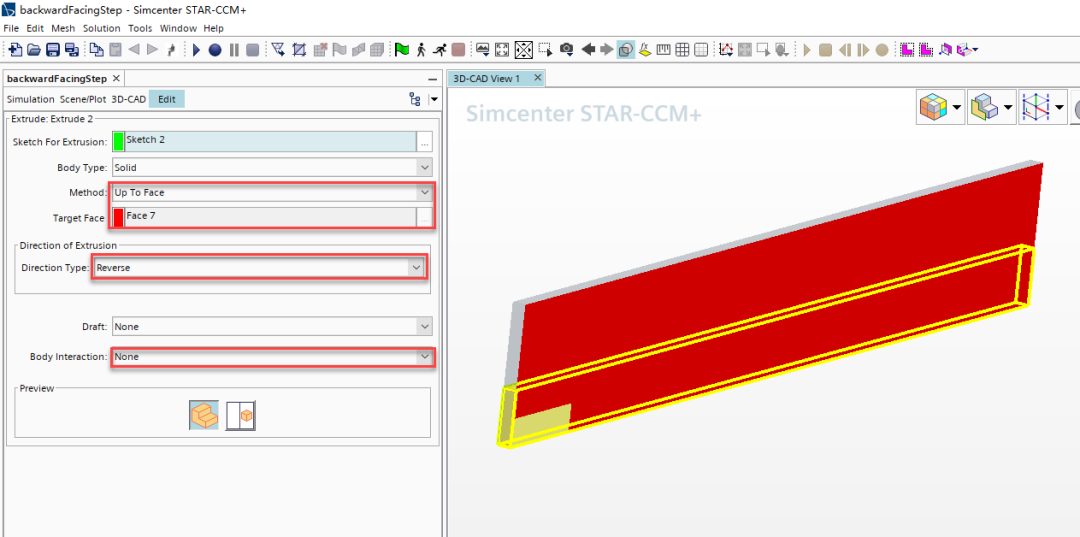
加密框拉伸参数设置
- 点击OK,然后重命名Body Groups > Body 2节点为Refinement Box;
- 点击Close 3D-CAD,关闭模型创建界面。
生成网格
关键的一步到了,首先生成2为网格:
- 右击Geometry > 3D-CAD Models > Fluid Domain节点,然后选择New Geometry Part;
- 保持默认设置,然后点击OK,关闭Parts Creation Options对话框;
- 展开Parts > Backward Facing Step > Surfaces节点,我们会发现在3D-CAD定义的边界出现在了这里,而且保持了原有的边界名称;
标记二维网格平面
这就是STAR-CCM 划分二维网格别扭的地方,需要先标记二维网格平面:
- 右击Geometry > Operations节点,然后选择New > Mesh > Badge for 2D Meshing;
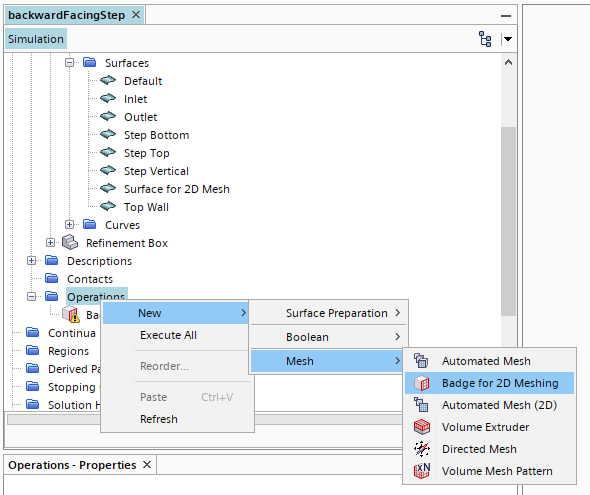
操作示意图
- 在Create Badge for 2D Meshing Operation对话框中,选择Backward Facing Step,然后点击OK;
- 右击Operations>Badge for 2D Meshing节点,然后选择Execute;
- 展开Geometry > Parts > Backward Facing Step > Surfaces节点,看到如下图所示,深红色的标记面会变成二维网格区域,黄色标记面会变成网格区域边界;
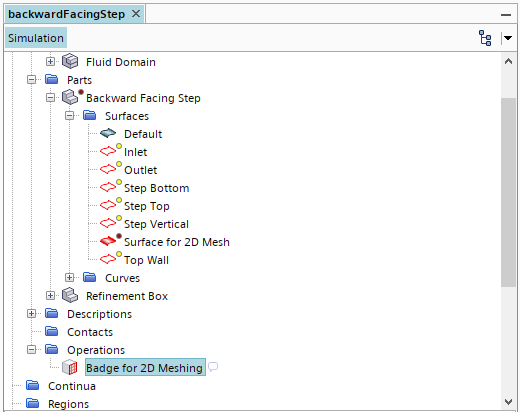
标记后的边界
分配新区域
- 右击Parts > Backward Facing Step节点,然后选择Assign Parts to Regions;
- 在Assign Parts to Regions 对话框中设置如下图所示:
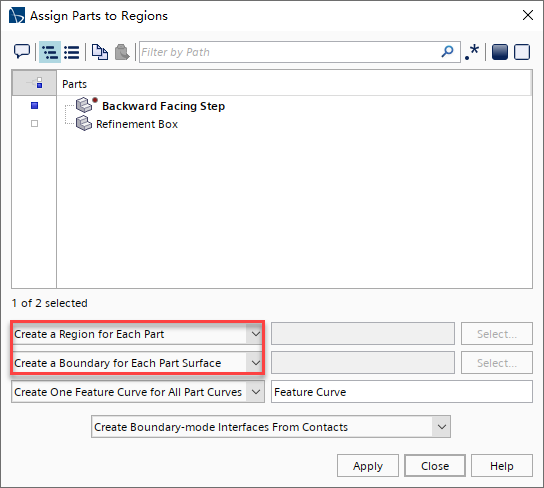
点击Apply然后点击Close。
设置边界类型
- 选择Regions > Backward Facing Step > Boundaries > Inlet节点,然后设置类型为Velocity Inlet;
- 选择Outlet节点,并设置类型为Pressure Outlet。
设置网格划分器
- 右击Geometry > Operations节点,然后选择New > Mesh > Automated Mesh;
- 在Create Automated Mesh Operation对话框中设置如下:
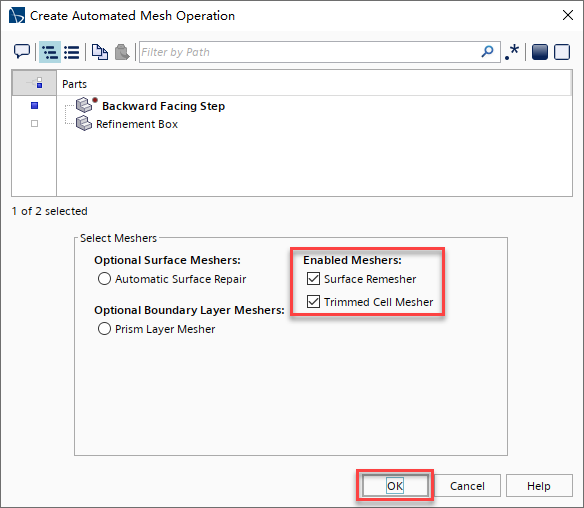
3.设置全局网格参数如下图所示:
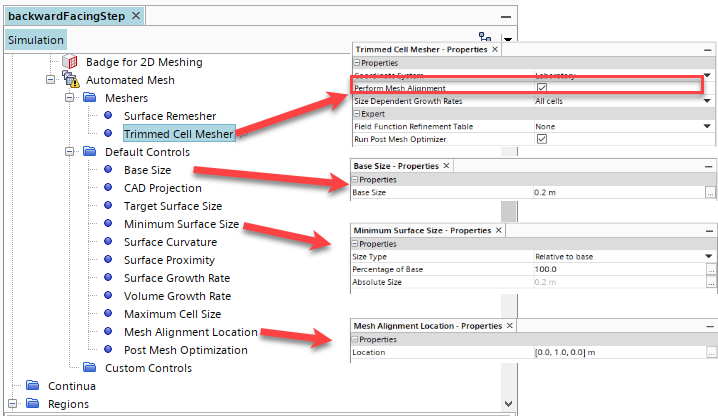
全局网格参数
设置网格加密
- 右击Operations > Automated Mesh > Custom Controls,然后选择New > Volumetric Control;
- 选择Volumetric Control节点,然后编辑Parts为Refinement Box,然后点击OK;
- 选择Volumetric Control > Controls > Trimmer节点,激活Customize isotropic size选项;
- 然后选择Values > Custom Size节点,设置Percentage to Base为50。
以上设置好后,在界面顶部点击Generate Volume Mesh按钮,生成二维网格。
求解
选择物理模型
- 展开Continua节点,然后重命名为Fluid;
- 为Fluid选择如下图所示的物理模型:
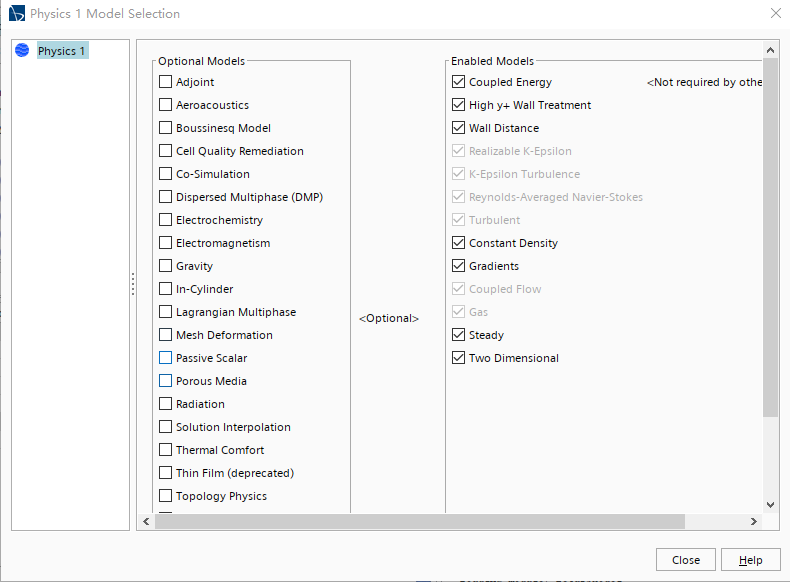
修改材料属性并设置初始条件
- 编辑Fluid > Models > Gas > Air > Material Properties节点,设置属性参数如下表所示:
| Node | Property | Value |
|---|
| Density > Constant | Value | 2 kg/m^3 |
| Dynamic Viscosity > Constant | Value | 7.142E-5 Pa-s |
| Specific Heat > Constant | Value | 1000.0 J/kg-K |
| Thermal Conductivity > Constant | Value | 0.1 W/m-K |
2.编辑Fluid > Initial Conditions节点,具体如下表所示:
| Node | Property | Value |
|---|
| Turbulence Specification | Method | K Epsilon |
| Turbulent Dissipation Rate | Value | 3.0E-6 m^2/s^3 |
| Turbulent Kinetic Energy | Value | 1.5E-4 J/kg |
| Velocity | Value | [1.0, 0.0] m/s |
设置边界条件
用Table工具加载边界条件:
- 右击Tools > Tables,然后选择New Table > File Table;
- 在Open对话框中,选择文件backStepInletData.csv;
- 选择Regions > Backward Facing Step > Boundaries > Inlet > Physics Conditions > Turbulence Specification,然后设置Method为K Epsilon;
- 同样,在Physics Conditions节点中,选择Velocity Specification节点,然后设置Method为Components;
- 编辑Physics Values节点如下表所示:
| Node | Property | Value |
|---|
| Turbulent Dissipation Rate | Method | Table (x,y,z) |
| -Table (x,y,z) | Table | backStepInletData |
| Table: Data | Turbulent Dissipation Rate |
| Turbulent Kinetic Energy | Method | Table (x,y,z) |
| Table (x,y,z) | Table | backStepInletData |
| Table: Data | Turbulent Kinetic Energy |
| Velocity | Method | Composite |
| -Composite > X Component | Method | Table (x,y,z) |
| --Table (x,y,z) | Table | backStepInletData |
| Table: Data | Velocity[i] |
- 选择Boundaries > Step Bottom > Physics Conditions > Thermal Specification节点,然后设置Condition为Heat Flux;
- 选择Physics Values > Heat Flux节点,然后设置Value为500 W/m^2。
计算及结果分析
点击Run,运行计算。
计算完成后,后台阶流速度云图如下图所示。
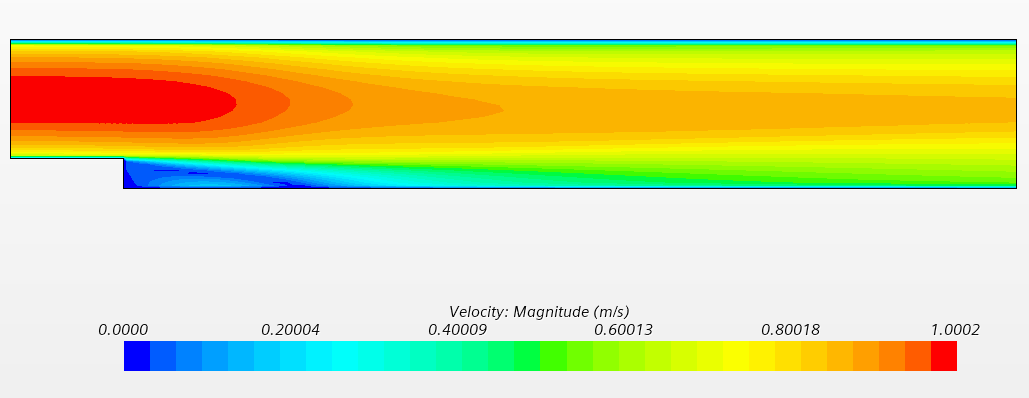
速度云图
后台阶底部壁面剪切应力仿真值与实验值对比如下图所示。
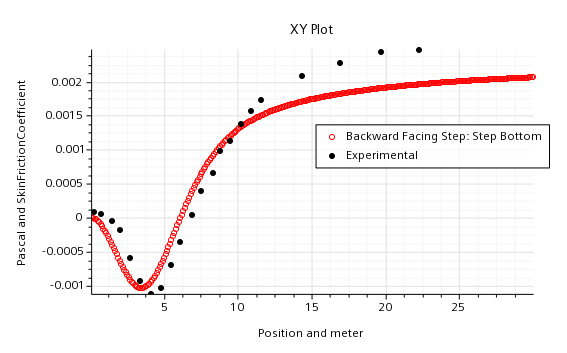
壁面剪切应力仿真与实验对比
壁面努塞尔数仿真值与实验值对比如下图所示。
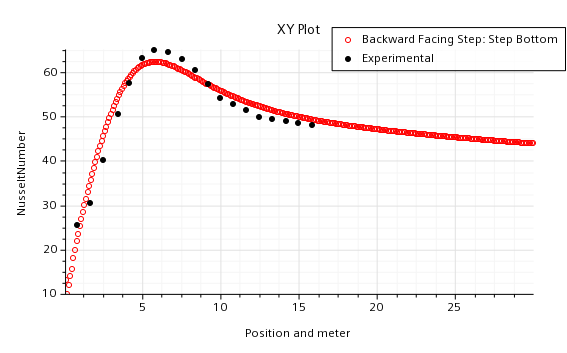
努塞尔数对比
免责声明:本文系网络转载或改编,未找到原创作者,版权归原作者所有。如涉及版权,请联系删